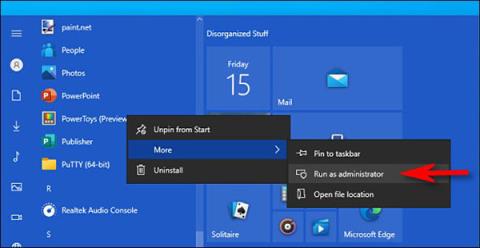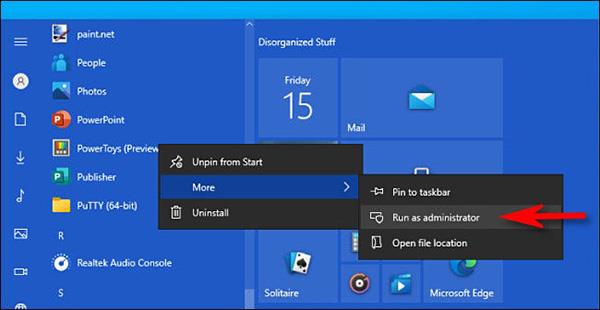Ako koristite Windows 10, jeste li se ikada zapitali što znači "Pokreni kao administrator"? U članku u nastavku Quantrimang će u potpunosti objasniti ovu frazu kako biste mogli bolje razumjeti kako sustav funkcionira.
Administrator (Admin) će imati puna prava pristupa sustavu
U sustavu Windows postoje dvije vrste računa: osnovni korisnički računi i administratorski korisnički računi. Administratorski račun može postavljati konfiguracije sustava i normalno pristupati ograničenim dijelovima sustava. Svako računalo ima skriveni račun pod nazivom Administrator, međutim, bilo koji uobičajeni korisnički račun može postati administratorski račun.
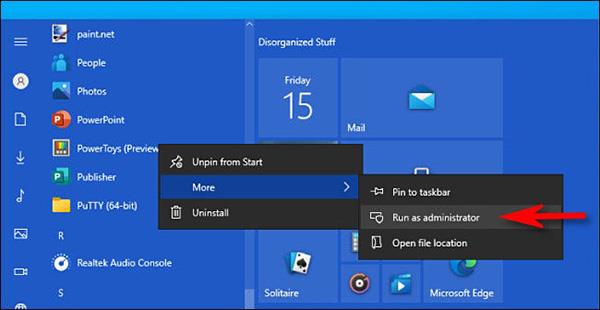
Svrha uloge administratora je dopustiti promjene određenih dijelova operativnog sustava jer su nenamjerno štetni ili napadnuti od strane normalnih korisničkih računa.
Ako posjedujete računalo kojim ne upravlja vaše radno mjesto, trebali biste koristiti administratorski račun. Status administratorskih prava možete provjeriti tako da odete na Postavke > Računi > Vaši podaci . Vidjet ćete riječ “ Administrator ” ispod svog imena.
Međutim, čak i ako koristite administratorski račun u sustavu Windows, nije svakoj aplikaciji potreban potpuni administratorski pristup. Zapravo, ovo nije dobro za sigurnost uređaja, web preglednik ne bi trebao imati dovoljno administratorskih prava pristupa. Kontrola korisničkog računa (UAC) ograničava pristupne dozvole koje aplikacije imaju, čak i kada ih otvorite s administratorskim računom.
Kada koristite Run as Administrator , UAC više neće intervenirati, već će pustiti aplikaciju da radi s punim pristupom svemu u sustavu.
Dakle, kada pokrenete aplikaciju kao administrator, toj aplikaciji dajete posebna dopuštenja za pristup ograničenim dijelovima sustava Windows 10. To može predstavljati potencijalni sigurnosni rizik, ali ponekad je potrebno za pokretanje nekih programa.
Kada trebate pokrenuti aplikaciju kao administrator?
Ako aplikacija ne radi ispravno, možete koristiti administratorska prava da pokrenete aplikaciju i vidite rješava li problem. To je posebno slučaj s programima koji zahtijevaju dubinski pristup za izvođenje dijagnostike vašeg datotečnog sustava, konfiguriranje uređaja za pohranu ili promjenu postavki određenih uređaja u vašem sustavu.
Koje aplikacije moraju raditi s administratorskim pravima?
Samo aplikacije programirane za Win32 i Win64 API-je možda će morati raditi s administratorskim pravima. Tradicionalno, to je značilo da će aplikacije stvorene za Windows 7 ili starije, ili neke postojeće aplikacije, zadržati ovaj način rada. UWP (Universal Windows Platform) aplikacije preuzete iz Microsoft Storea ne mogu se pokretati s administratorskim pravima.